Implementar o Suplemento Resource Scheduling Optimization para o Dynamics 365 Field Service
Depois de obter acesso ao Resource Scheduling Optimization comprando uma licença ou através do seu representante da Microsoft, implemente-o no seu ambiente do Dynamics 365 Field Service.
Pode implementar várias instâncias do suplemento da Resource Scheduling Optimization no mesmo inquilino do Microsoft 365; no entanto, uma instância da Resource Scheduling Optimization pode ligar-se apenas a uma organização do Dynamics 365. Se você precisar ter instâncias simultâneas, por exemplo, em organizações de produção e desenvolvimento, consulte Obter licenças para várias instâncias.
Passos de implementação
Verifique se o Field Service está instalado no seu ambiente. A aplicação Field Service aparece no menu principal do Dynamics 365 quando tiver sessão iniciada como administrador do sistema.
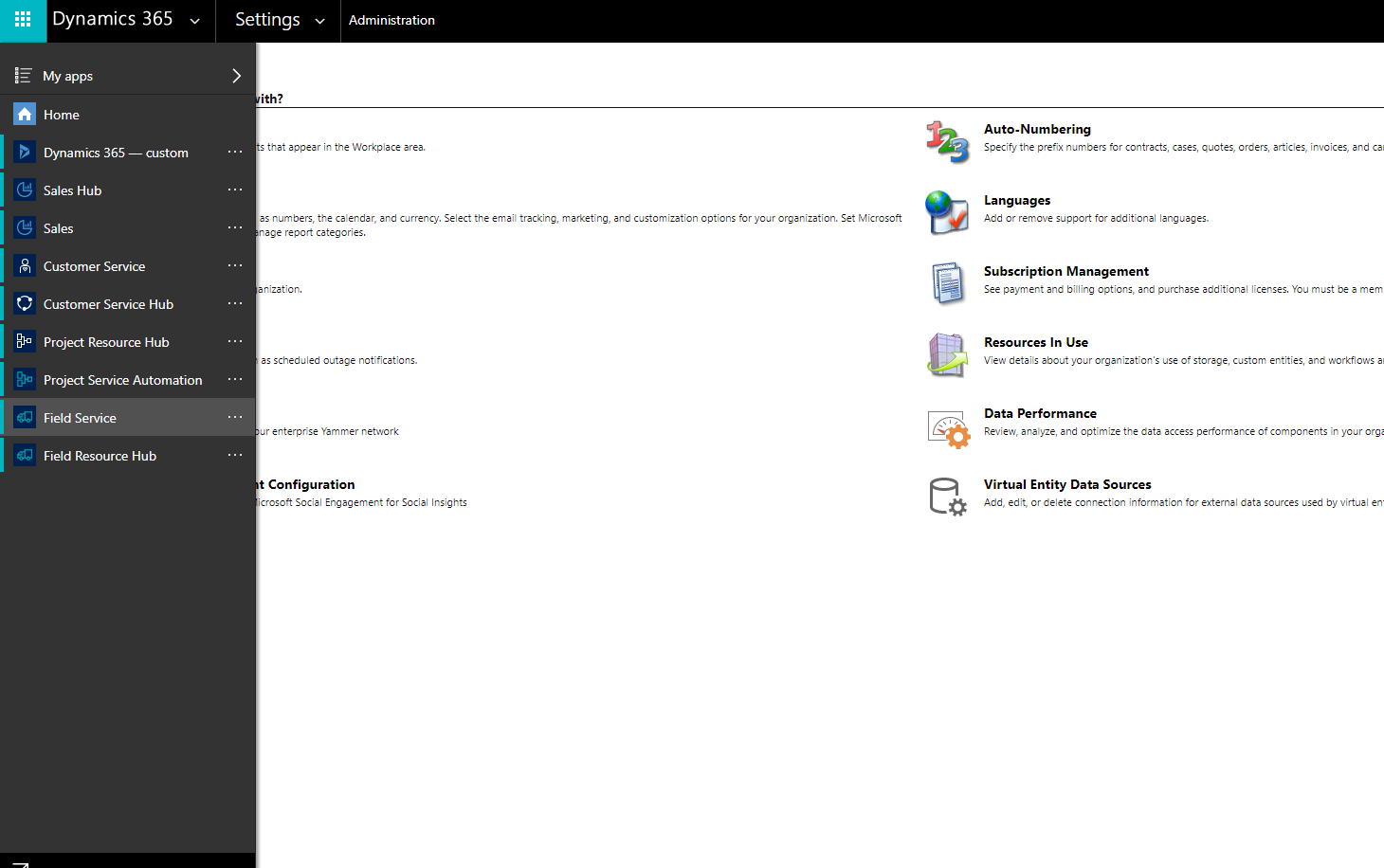
Aceda ao centro de administração do Power Platform: https://admin.powerplatform.microsoft.com/. No painel esquerdo, selecione Recursos>Aplicações Dynamics 365.
Localize o Resource Scheduling Optimization e selecione Gerir.
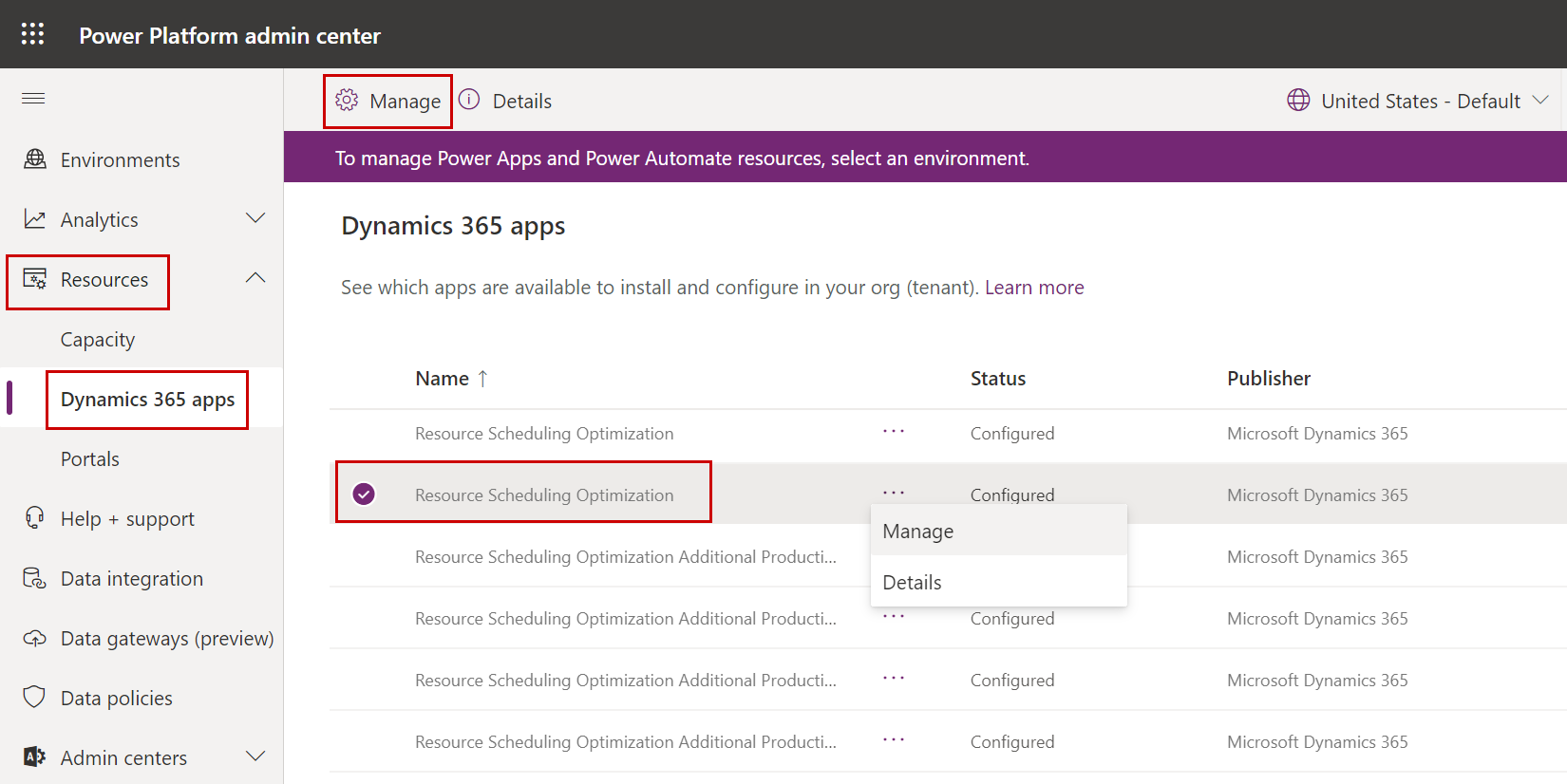
Selecione a organização em que a solução Resource Scheduling Optimization será instalada, reveja os Termos de Serviço e selecione a caixa de aceitação e, em seguida, selecione Implementar para iniciar a implementação do Resource Scheduling Optimization.
Nota
Pode demorar várias horas entre o tempo em que a subscrição aparece no Centro de Administração do Microsoft 365 e no Centro de Administração do Power Platform.
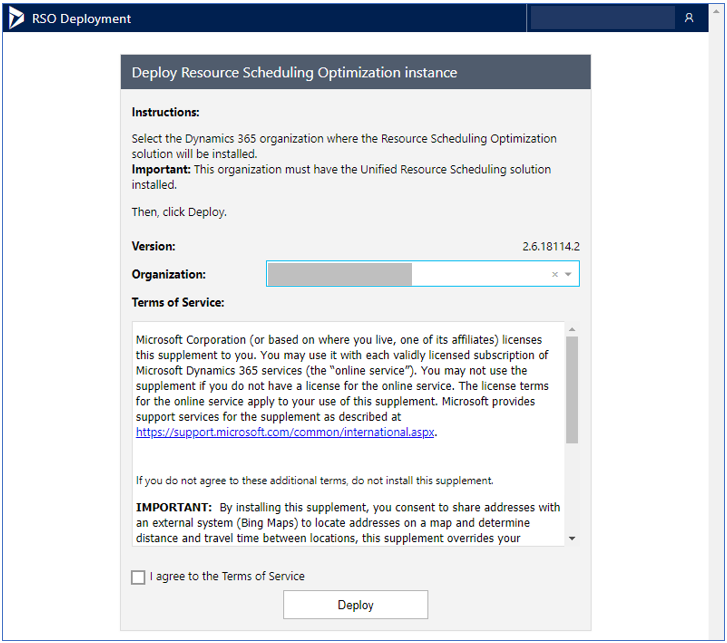
Gerir a instância do Resource Scheduling Optimization
Depois da implementação inicial, pode gerir a instância implementada.
Aceda ao centro de administração do Power Platform: https://admin.powerplatform.microsoft.com/. No painel esquerdo, selecione Recursos>Aplicações Dynamics 365.
Localize o Resource Scheduling Optimization e selecione Gerir.
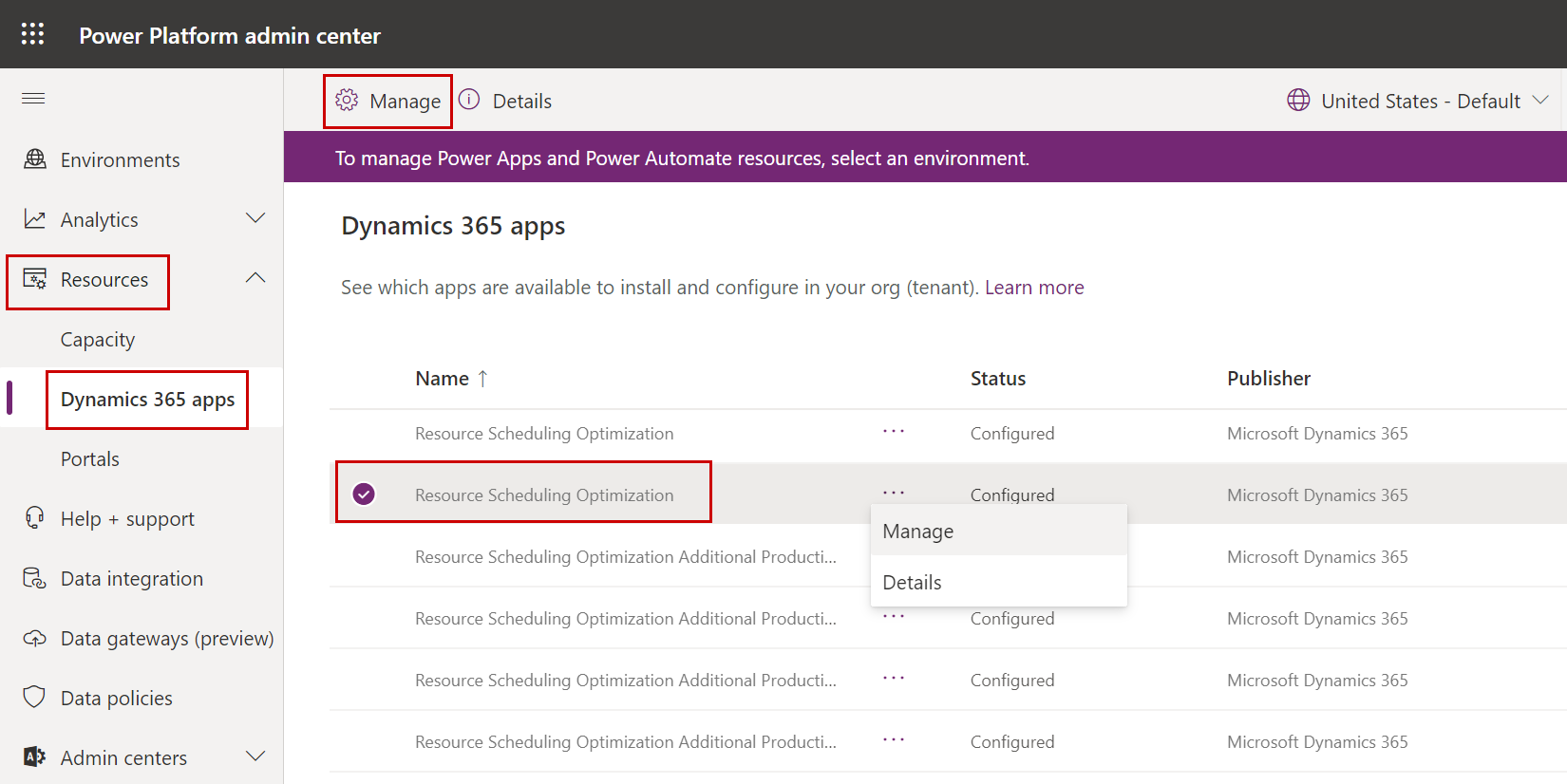
Escolha uma das seguintes opções:
Selecione Atualizar para nova versão para obter a versão mais recente. Esta opção só é apresentada se estiver disponível uma versão mais recente.
Selecione Alterar organização para alterar a implementação do Resource Scheduling Optimization de uma organização do Dynamics 365 para outra. Esta ação não eliminará os dados numa organização original do Dynamics 365 e poderá sempre voltar a alterá-la.
Selecione Eliminar implementação atual para eliminar os recursos de Azure do Resource Scheduling Optimization. A solução Resource Scheduling Optimization permanecerá inalterada, o que não afetará nada dentro da organização do Dynamics 365.
Tarefas de eliminação em massa
O Resource Scheduling Optimization inclui duas tarefas de sistema incorporadas:
- Eliminar Pedidos do Resource Scheduling Optimization
- Eliminar Reservas de Simulação do Resource Scheduling Optimization
Estas tarefas de sistema são executadas diariamente e eliminam as tabelas relacionadas com o Resource Scheduling Optimization que tenham mais de duas semanas. Sempre que uma tarefa de otimização é executada, o serviço cria registos que ajudam a monitorizá-las. Estes registos destinam-se a ser eliminados periodicamente.
Embora um administrador de sistema ou utilizadores com privilégios suficientes possam modificar tarefas de sistema, não é aconselhável fazê-lo. Tarefas de sistema alteradas poderão resultar na acumulação de registos obsoletos que diminuem o desempenho do sistema e atrasam ou bloqueiam atualizações.
Configuração e direitos de acesso
Saiba como configurar o Resource Scheduling Optimization no seu ambiente. É pouco provável que as atualizações aos parâmetros de agendamento e as alterações aos dados sejam modificadas ao longo do tempo. Recomendamos que reveja os direitos de acesso periodicamente porque estes direitos poderão ser modificados ou eliminados.
Aviso de privacidade
Ao ativar a Otimização do Agendamento de Recursos, as informações, incluindo as informações de configuração da agenda e os detalhes da ordem de intervenção (informações de endereço relevantes da localização, tal como o endereço da conta e o endereço do recurso) serão enviadas do Dynamics 365 for Customer Engagement para os Mapas Bing para permitir o seguinte:
Determinar a geolocalização (latitude, longitude) de um endereço específico.
Calcular a distância e o tempo de viagem entre localizações.
Em seguida, os Mapas Bing devolvem as informações ao Dynamics 365 for Customer Engagement. Um administrador pode subsequentemente desativar a Otimização do Agendamento de Recursos para impedir que as informações de endereço sejam enviadas para os Mapas Bing.